Вставка математических формул.
4.1.Записать соответствующий заголовок. Вызвать режим вставки математических формул:
a) Поместить курсор на место вставки формулы. В меню вкладки Вставка выбрать опцию Объект в группе Текст. Выбрать лист Создание.
b) На закладке Создание в окне Тип объекта выделите Microsoft Equation 3.0 и нажать кнопку OK. На экране появится окно панели шаблонов программы Equation Editor 3.0.
4.2.Запись математической формулы:
a) Щелкнуть по кнопке вставки символа или шаблона на панели Формула. Под кнопкой появится палитра символов возможных математических операций.
b) Щелкнуть по кнопке шаблона, а затем по кнопке математического символа.
c) Записать формулу, например  .
.
d) Повторить операции вставки формул, записав следующее соотношение: 
1) Перевести курсор на то место документа, где необходимо разместить соотношение.
2) В меню "Вставка" выбрать команду "Объект". Выбрать лист "Создать".
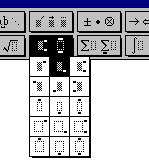 |
3) В окне "Тип объекта" выделить Microsoft Equation 3.0 и нажать на кнопку "OK". На экране появится панель инструментов и меню Equation Editor.
4) Набрать букву “S”.
5) Щелкнуть мышкой по кнопке 
6) Выбрать позицию ввода подстрочного символа, как показано на рисунке.
7) В поле, выделенное рамкой, ввести символ “x”.
8) Нажимая на клавишу с левой стрелкой, перевести курсор в виде мигающей вертикальной линии за символ “x” высотой равной полной высоте формулы.
9) Ввести символ “=“.
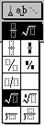 |
10) Щелкнуть мышью по кнопке 
11) Выбрать позицию ввода квадратного корня:
12) Щелкнуть мышью по кнопке: 
13) Выбрать позицию ввода дроби: 
14) Ввести в числитель дроби “1”.
15) Перевести курсор с помощью клавиш-стрелок на знаменатель дроби, Записать в знаменателе дроби “n‑1”, Щелкнуть мышью по полю документа.
16) Повторить выполненные операции, воспроизведя на поле документа следующую формулу:
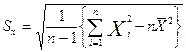
Контрольное задание.
5.1.На поле новой страницы сформировать таблицу с расписанием занятий на текущий день указав: номер занятия, часы занятий (каждой пары), наименование учебной дисциплины, аудиторию;
5.2.Подготовить вычисляемую таблицу доходов и расходов студента за последние три месяца:
a) Таблица содержит поля: стипендия, зарплата по совместительству: (родители, фонды и т.п. источники), транспорт,; питание,; литература,; отдых. Таблица содержит столбцы: Месяц 1; Месяц 2; Месяц 3
b) Добавить столбец: сумма расходов и доходов по видам.
c) Добавить в таблицу строку: сальдо по месяцам;
d) Установить оригинальный заголовок.
e) Изобразить гистограмму расходов и доходов студента.
f) Подобрать изображение к формируемому документу, Установить рисунок в виде значка на верхней части документа.
5.3.Организовать титульный лист документа с применением текстовых эффектов
